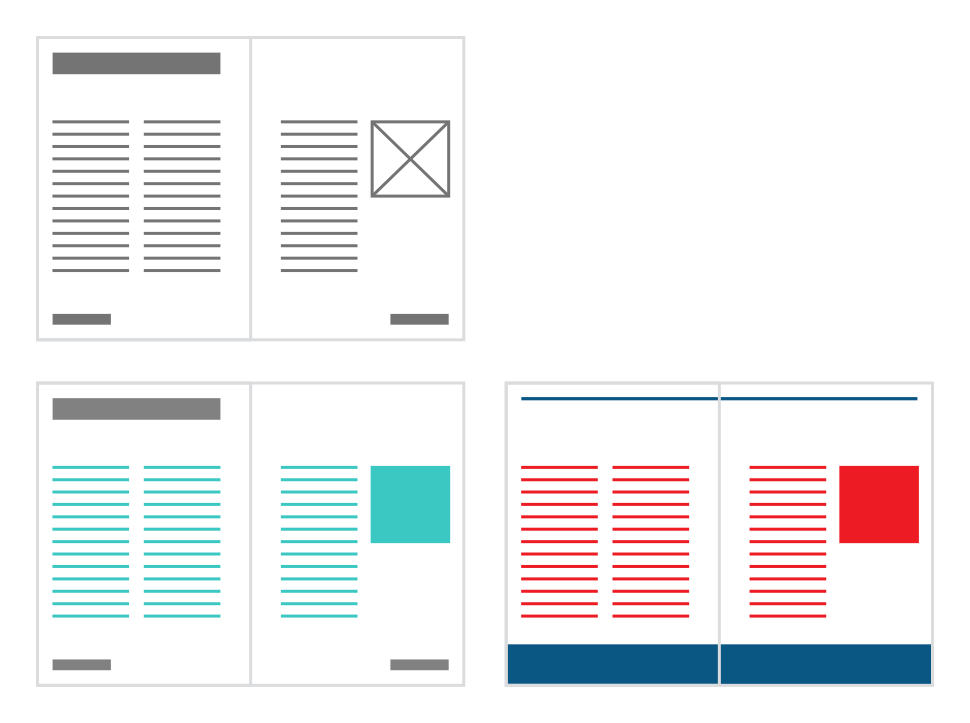
Inferior izquierda: Página de publicación que muestra el contenido del marco de la página maestra editada (turquesa) y el contenido de la página maestra estática (gris oscuro)
Inferior derecha: Los nuevos objetos de la página maestra (azul) han reemplazado a los objetos antiguos de la página maestra (gris); el contenido editado del marco de la página maestra se migra y conserva (rojo).
Los diseños de página maestra inteligentes afectan al lugar y al modo en que se organizan o difunden las imágenes y el texto en una página o pliego. Los objetos de la página maestra se pueden organizar para ajustarse a un nuevo diseño cuando se migra el contenido de la página maestra, como se muestra a continuación.
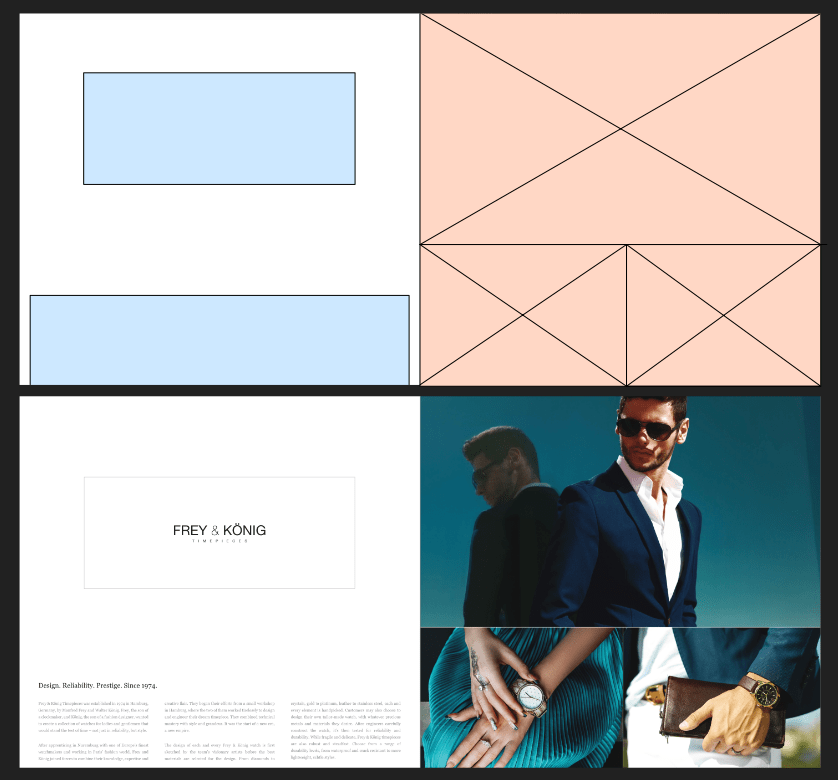
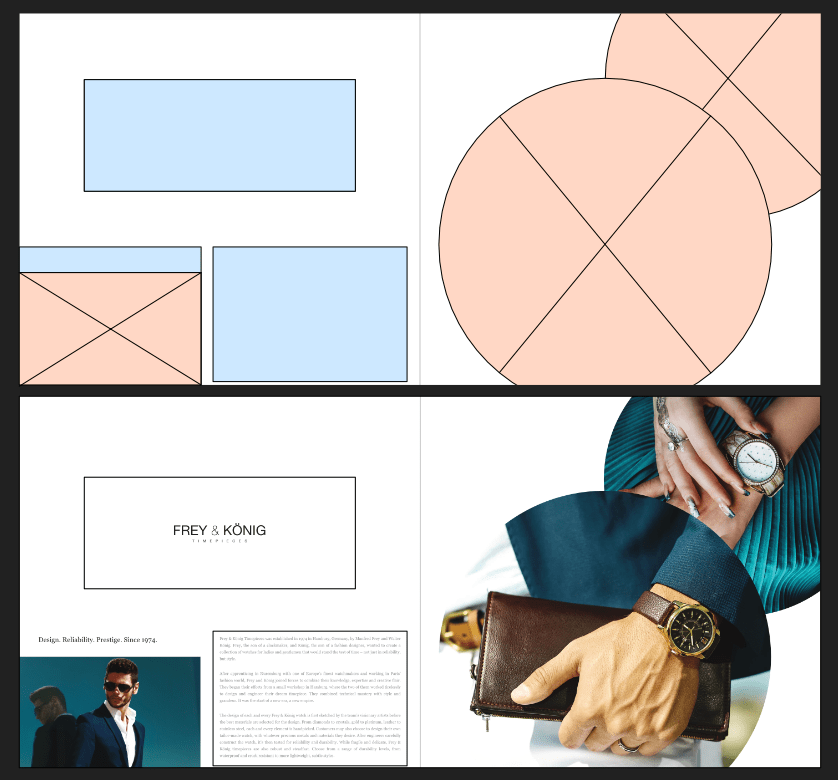
Cómo se migra el contenido
Cuando una nueva página maestra reemplaza una asignación de página maestra existente y se ha añadido contenido tanto a los marcos de imágenes como a los marcos de texto heredados de la maestra existente, Affinity Publisher determina el mejor destino para cada contenido de acuerdo con las siguientes reglas.
- Para determinar la mejor coincidencia entre marcos, se tienen en cuenta estos atributos en orden:
- Un marco de la misma maestra. (Esto sucede si tiene maestras anidadas).
- Un marco cuya capa tiene el mismo nombre.
- El marco más cercano en tamaño y posición.
- Ignora los marcos cuyas capas están bloqueadas o tienen una capa principal bloqueada. Por lo tanto, si tiene texto fijo en un logotipo o pie de página, se recomienda que bloquee las capas correspondientes para evitar que se tengan en cuenta.
- También omite los emparejamientos en los que se nombran las capas de ambos marcos, pero los nombres no coinciden.
- Si no hay suficientes marcos en la nueva maestra para transferirlo todo, los marcos de la antigua maestra que no puedan coincidir se convertirán en contenido de página.